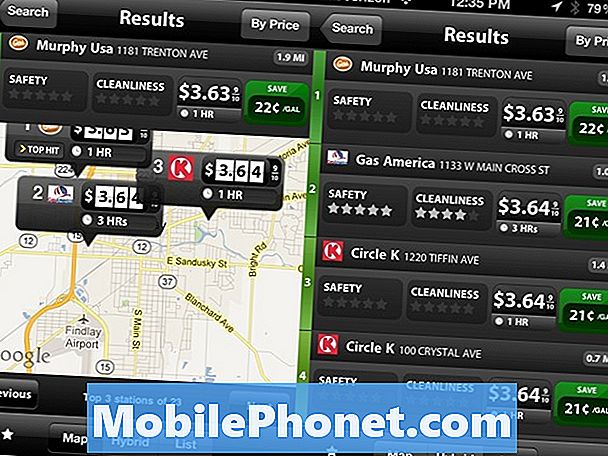Indhold
- Problem 1: Galaxy S7 synkroniserer ikke en e-mail-konto
- Problem 2: Galaxy S7 sort skærm beder om adgangskode
- Problem 3: Galaxy S7-kant Kan ikke konfigurere kontofejl, når du tilføjer Yahoo-konto
- Problem 4: Galaxy S7 nederste del af skærmen forbliver sort
- Problem 5: Galaxy S7-e-mails synkroniseres ikke korrekt, slettet e-mail vises igen som nye meddelelser
Hej allesammen. Velkommen til et andet # GalaxyS7-indlæg for dagen. Dette indlæg dækker kort over to ikke-relaterede problemer, så vi håber, at nogle af jer finder det nyttigt. Vi besluttede at gruppere dem i denne korte artikel, da de normalt ikke falder inden for vores sædvanlige indlæg baseret på emnekategorier.
Hvis du er på udkig efter løsninger på dit eget #Android-problem, kan du kontakte os ved hjælp af linket i bunden af denne side.
Når du beskriver dit problem, skal du være så detaljeret som muligt, så vi let kan finde en relevant løsning. Hvis du kan, bedes du medtage de nøjagtige fejlmeddelelser, du får, for at give os en idé om, hvor vi skal starte. Hvis du allerede har prøvet nogle fejlfindingstrin, før du mailer os, skal du sørge for at nævne dem, så vi kan springe dem over i vores svar.
Nedenfor er specifikke emner, vi bringer til dig i dag:
Problem 1: Galaxy S7 synkroniserer ikke en e-mail-konto
Hej. Jeg har en Samsung Galaxy S7. Pludselig har jeg en (ud af tre) e-mail-konti, der ikke synkroniseres. Det er ikke indlæst siden 19. august, det er nu 21. august. Jeg har kontrolleret e-mail-indstillingerne generelt og for den specifikke konto. Mine to andre konti synkroniseres fint. Eventuelle råd om, hvad du skal gøre for at få denne e-mail-konto til at fungere igen? - Amy
Løsning: Hej Amy. Har du prøvet at tørre cachen og dataene i e-mail-appen? Denne fejlfinding løser normalt mindre app-fejl, så hvis du ikke er sikker på at gøre det. Sådan gør du:
- Åbn menuen Indstillinger enten gennem din beskedskygge (drop-down) eller gennem appen Indstillinger i din appskuffe.
- Naviger ned til "Apps". Dette kan omdøbes til noget som Applications eller Application Manager i OEM-skinnede versioner af Android 6 eller 7.
- Når du er der, skal du klikke på et program.
- Du får nu vist en liste over ting, der giver dig oplysninger om appen, herunder opbevaring, tilladelser, hukommelsesbrug og mere.
- Disse er alle elementer, der kan klikkes på. Du vil gerne klikke på Opbevaring.
- Du skal nu tydeligt se Ryd cache og Slet data knapper til applikationen. Forsøg først at gøre indstillingen Ryd cache. Når du har gjort det, skal du kontrollere, hvordan e-mail-kontoens synkroniseringsfunktion fungerer. Hvis det samme problem vedvarer, skal du gøre det Slet data mulighed.
Rydning af en apps data er det virtuelle svar på at fjerne og geninstallere en app. Du skal tilføje dine e-mail-konti igen bagefter.
Alternativt bekræfter du yderligere, om problemet er app-specifikt ved hjælp af en anden e-mail-app. Prøv at bruge Googles Gmail-app eller Microsofts Outlook og se, hvordan synkronisering fungerer.
Hvis problemet stadig er der, skal du kontakte din e-mail-tjenesteudbyder for at se, om der er noget ved deres ende.
Problem 2: Galaxy S7 sort skærm beder om adgangskode
Jeg får en sort skærm, der angiver følgende:
"For at starte din enhed skal du indtaste din adgangskode."
Jeg har aldrig brugt en adgangskode med min telefon. Jeg har ingen idé om, hvorfor jeg får dette og slet ikke kan bruge min telefon. Det eneste råd, jeg hidtil har set, er at foretage en fabriksindstilling, som jeg gerne vil undgå, hvis det er muligt. Tak for ethvert råd, du kan give. Amy Dodge. - Amy
Løsning: Hej Amy. Det er svært at argumentere med en kendsgerning. Da din telefon beder om en adgangskode, skal du gå ud over grænsen for forsøg på at låse skærmen op på andre måder (såsom mønster eller fingeraftryk). Med andre ord kan din enhed muligvis bede om at indtaste backup-PIN-koden, efter at du ikke kunne låse den op med dit sædvanlige mønster eller fingeraftryk.
Nedenfor er nogle af de mulige måder at låse din skærm op uden at bruge fabriksnulstilling:
Lås din note 5 op ved hjælp af Android Device Manager
Dette skal være det første trin, du skal prøve, især hvis du er logget ind på din Google-konto i telefonen. Denne metode fungerer kun, hvis du allerede har registreret din enhed med Android Device Manager. Hvis det er registreret, kan du derefter bruge ADMs låsefunktion til at nulstille Google-adgangskoden ved hjælp af en computer. Nedenfor er kravene, så du kan bruge ADM til at låse din note 5 op:
- telefonen skal være tændt
- telefonen skal være logget ind på din Google-konto
- telefonen skal være forbundet til wifi eller mobildata
- telefonen skal være synlig i Google Play
- telefonens GPS eller placering skal være tændt
- telefonens Find min enhed-funktion skal være slået til
- telefonens funktion Tillad fjernlås og sletning skal være aktiveret
Hvis nogen af disse krav ikke er opfyldt, er der en chance for, at du ikke kan bruge ADM til at låse din note 5 op.
Men hvis alt er indstillet, kan du fortsætte med at låse enheden op ved at gøre følgende:
- Gå til Android Enhedshåndtering fra en computer.
- Find din Galaxy Note 5 på skærmen.
- Aktivér funktionen "Lås og slet".
- Følg de givne trin på siden for at låse din telefon.
- Indstil en midlertidig adgangskode.
- Indtast den midlertidige adgangskode på din note 5.
- Opret en ny adgangskode.
Lås din note 5 op ved hjælp af Samsung Find min mobil
Samsungs Find min mobil er en fjerntjeneste svarende til Googles ADM. For at det kan fungere, skal du have registreret din enhed på Find min mobil-websted eller -tjeneste. Og ligesom ADM kræver det også nogle ting. Nedenfor er de nødvendige ting, der skal opfyldes for at du kan bruge det:
- telefonens fjernbetjeningsfunktion skal være aktiveret
- Googles placeringstjeneste skal være tændt
- telefonen skal være forbundet til wifi eller mobildata
Hvis du allerede har registreret din enhed til Samsungs Find min mobil-tjeneste før, og resten af kravene er opfyldt, kan du gøre følgende for at låse din telefon op:
- Gå til Samsung Find My Mobile-websted på din computer og log ind.
- Hvis du har registreret flere enheder, skal du sørge for at vælge den rigtige øverst til venstre på skærmen.
- Klik på pilikonet for at begynde at søge efter din enhed.
- Når tjenesten har fundet enheden, skal du rulle ned indstillingerne til højre, indtil du ser Lås op min enhed.
- Klik på Lås op min enhed.
- Indtast din Samsung-adgangskode.
- Klik på Lås op.
Problem 3: Galaxy S7-kant Kan ikke konfigurere kontofejl, når du tilføjer Yahoo-konto
Jeg har en Galaxy S7 Edge, og af en eller anden grund er den e-mail, jeg oprettede, ikke der. Jeg har forsøgt at geninstallere det, men det giver mig fejlmeddelelsen “Kan ikke oprette konto. Der er indtastet et forkert brugernavn eller en adgangskode, eller POP3 / IMAP-adgang er ikke slået til for denne konto. ” Er dette et Yahoo-problem eller et telefonproblem - Tammy
Løsning: Hej Tammy. Vi har ingen problemer med at tilføje vores egen Yahoo-konto i både Samsung-e-mail-appen og Google Gmail-appen i mindst 2 Galaxy S7'er, så dette er enten et Yahoo-kontoproblem eller et isoleret problem med din e-mail-app.
Prøv at tilføje din Yahoo-konto i en anden e-mail-app, f.eks. Google Gmail eller Microsoft Outlook, og se om den fungerer. Hvis du får den samme fejl, skal du kontakte Yahoo for at få hjælp.
Problem 4: Galaxy S7 nederste del af skærmen forbliver sort
Jeg har Samsung Galaxy S7. For et par måneder siden faldt min telefon på gulvet, og berøringen er brudt, men display og berøring fungerer begge godt, før jeg har repareret højttaleren. Nu fungerer min berøring perfekt, men min skærmens nederste del viser ikke noget. Så giv mig løsningen, hvis det er muligt uden at ændre min skærm. Jeg vil sende dig skærmbillede, men her er ingen mulighed. –Jignesh Panchal
Løsning: Hej Jignesh. En LCD-skærm fungerer enten eller ej. Hvis kun en del af skærmen er tom, er det muligt, at du har beskadiget et kabel under reparation, eller at selve LCD-skærmen blev brudt, efter at telefonen var faldet. Prøv at tage telefonen fra hinanden igen, og sørg for, at alle flexkabler ikke er brudt eller revet. Selv en lille rip i et af kablerne kan føre til problemer. Hvis alle kablerne er fine, skal du overveje at skifte LCD-komponent eller hele skærmmodulet.
Problem 5: Galaxy S7-e-mails synkroniseres ikke korrekt, slettet e-mail vises igen som nye meddelelser
Ved hjælp af e-mail-appen Samsung synkroniseres mine e-mails ikke korrekt. Alle nye e-mails kommer fint ind.Enhver e-mail, der er blevet læst eller slettet ved hjælp af min Outlook-konto til bærbar computer, vises dog ikke korrekt på min telefon. De vises fortsat som nye beskeder og / eller ikke fjernet fra indbakken. Det er meget mærkeligt, da det lige begyndte at ske pludselig for to dage siden. Ingen ændringer eller opdateringer blev foretaget på telefonen, før dette begyndte at forekomme. Jeg fjernede endda kontoen og installerede den frisk til ingen nytte. Eventuelle ideer ville blive værdsat. - Mtaricco
Løsning: Hej Mtaricco. Dette er enten et synkroniseringsproblem i slutningen af din e-mail-udbyder eller et isoleret problem med e-mail-appen på din telefon. Start med først at fejlfinde din enhed.
Vi foreslår, at du starter din fejlfinding med en cache-partitionssletning for at sikre, at enhedens systemcache opdateres. Sådan gør du:
- Sluk din Samsung Galaxy S7.
- Tryk og hold derefter på tasterne Hjem og lydstyrke OP, og tryk derefter på tænd / sluk-tasten.
- Når Samsung Galaxy S7 vises på skærmen, skal du slippe tænd / sluk-tasten, men fortsæt med at holde tasterne Hjem og lydstyrke op.
- Når Android-logoet vises, kan du muligvis frigive begge taster og lade telefonen være i ca. 30 til 60 sekunder.
- Brug Volumen ned-tasten til at navigere gennem indstillingerne og fremhæve 'ryd cache-partition.'
- Når først markeret, kan du trykke på tænd / sluk-tasten for at vælge den.
- Marker nu indstillingen 'Ja' ved hjælp af lydstyrke ned-tasten, og tryk på tænd / sluk-knappen for at vælge den.
- Vent, indtil din telefon er færdig med Master Reset. Når du er færdig, skal du fremhæve 'Genstart systemet nu' og trykke på tænd / sluk-tasten.
- Telefonen genstarter nu længere end normalt.
Når du har opdateret systemcachen, kan du fortsætte med at slette e-mail-appens cache og data. Se trinene ovenfor om, hvordan du gør det. Medmindre synkroniseringsproblemet er konto- eller serverrelateret, skal du kunne tilføje kontoen igen. Det skal også fungere normalt efter det.
Hvis problemet fortsætter, skal du kontakte e-mail-tjenesteudbyderen for at få hjælp.